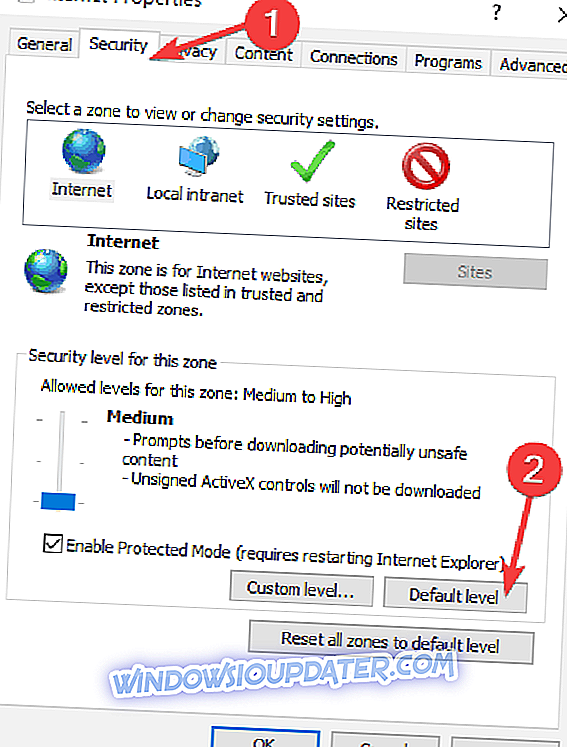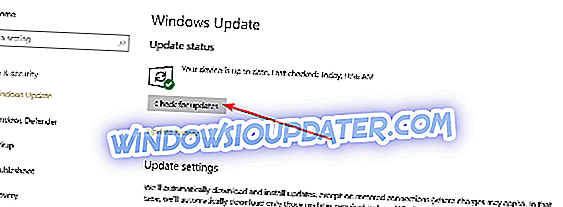Oto, jak naprawić komunikat o błędzie Skype „Wymagany Javascript do zalogowania się”
- Uruchom test wstępny
- Włącz JavaScript w IE
- Zaktualizuj IE
- Zainstaluj najnowszą platformę .NET
- Wyłącz VPN
- Uruchom Windows Update
- Wyłącz dwuetapową weryfikację
Czy masz błąd Skype „wymagany do zalogowania się podczas próby zalogowania się do Skype? Raport Windows pokaże Ci, jak rozwiązać ten problem.
Skype jest jedną z najpopularniejszych aplikacji wykorzystywanych do komunikacji online z milionami użytkowników na całym świecie. Skype wymaga konta Microsoft, aby móc korzystać z komunikatora Skype.
Jednak użytkownicy Skype mają problemy z próbą zalogowania się do Skype. Czasami użytkownicy mogą zobaczyć tylko biały ekran, podczas gdy inni otrzymują błąd Skype „Wymagany Javascript do zalogowania się”, jak pokazano poniżej:
Konto Microsoft wymaga JavaScript, aby się zalogować. Ta przeglądarka internetowa nie obsługuje JavaScript lub skrypty są blokowane. Aby dowiedzieć się, czy Twoja przeglądarka obsługuje JavaScript lub czy zezwalasz na skrypty, zobacz pomoc online przeglądarki.
Ten błąd jest spowodowany przez kilka problemów, takich jak błędna instalacja Skype, przestarzała przeglądarka internetowa i przestarzałe / uszkodzone składniki systemu, np. Framework .Net.
Dlatego opracowaliśmy rozwiązania robocze, aby naprawić błąd Skype javascript wymagany do zalogowania się w konkretnej kolejności.
Poprawka: błąd Skype JavaScript wymagany do zalogowania się
Rozwiązanie 1: Uruchom test wstępny
Po pierwsze, musisz przetestować JavaScript w przeglądarce Internet Explorer (IE). Skype wykorzystuje silnik IE do interfejsu internetowego; dlatego musisz sprawdzić, czy JavaScript jest na IE jako kontrola wstępna.
Wykonaj następujące kroki, aby przetestować JavaScript:
- Uruchom przeglądarkę internetową Internet Explorer
- Przejdź do witryny testera Java
- Sprawdź wyniki
Rozwiązanie 2: Włącz JavaScript w IE
Czasami po przetestowaniu w języku JavaScript może się okazać, że JavaScript jest wyłączony w przeglądarce IE. Musisz więc włączyć JS, a następnie uruchomić aplikację Skype.
Oto jak włączyć JavaScript w IE:
- Przejdź do Start> Internet Explorer
- Kliknij ikonę koła zębatego, aby otworzyć menu „Narzędzia”
- Teraz otwórz kartę „Zabezpieczenia”
- Kliknij domyślny poziom zabezpieczeń dla wszystkich stref i kliknij „Zastosuj”
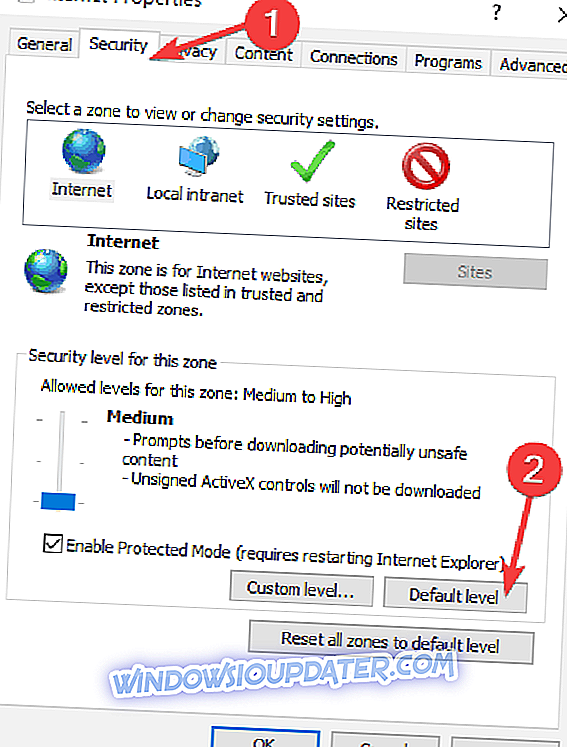
- Na tej samej karcie kliknij „Inne”
- Zlokalizuj „Skrypty” i upewnij się, że jest ustawione na „Włączone” dla opcji „Aktywne skrypty” (jeśli nie, umieść znacznik wyboru)
- Teraz kliknij „OK, aby zamknąć„ Ustawienia zabezpieczeń ”
- Kliknij ponownie „OK”, aby zamknąć „Opcje internetowe”
- Zamknij program Internet Explorer
- Po uruchomieniu aplikacji Skype
W międzyczasie powszechnie donosi się, że włączenie JavaScript na IE naprawiło błąd Skype wymagany do zalogowania się JavaScript. Jeśli jednak nadal występuje ten problem, może być konieczne przejście do następnego rozwiązania.
Rozwiązanie 3: Zainstaluj najnowszą platformę .NET
Platforma Microsoft .NET jest również niezbędnym elementem do pracy w Skype. Niektórzy użytkownicy systemu Windows zgłaszali problem z „błędem JavaScript wymaganym do zalogowania się”, instalując najnowszą platformę .NET na swoim komputerze.
Czasami jednak najnowsza wersja platformy .NET może nie rozwiązać tego problemu ”, dlatego może być konieczne wypróbowanie kilku wersji platformy .NET. W tym celu możesz również sprawdzić nasz przewodnik „Jak pobrać i zainstalować .NET Framework na Windows 10, 8 ?.
Rozwiązanie 4: Ponownie zainstaluj Skype

W tym celu mamy dedykowany post, który ujawnia 5 sposobów na odinstalowanie Skype z komputera z systemem Windows.
Uwaga : Po odinstalowaniu Skype upewnij się, że instalujesz Skype z plików wykonywalnych, a następnie zaloguj się. To powinno zdecydowanie naprawić monit „Błąd Skype JavaScript wymagany do zalogowania się”.
Rozwiązanie 5: Wyłącz VPN
Niektóre VPN niezgodne ze Skype mogą uniemożliwić korzystanie z aplikacji Skype powodując problem „Błąd Skype JavaScript wymagany do zalogowania się”.
Najlepszym obejściem w takich przypadkach jest tymczasowe wyłączenie aktywnej sieci VPN przed sesją Skype. To rozwiązanie jest bardzo proste; po prostu wyłącz lub wyłącz VPN, a następnie uruchom aplikację Skype.
W międzyczasie zastanów się nad skorzystaniem z CyberGhost VPN, NordVPN lub sprawdź naszą listę najlepszych VPN dla Skype PC, która nie sprawi Ci żadnego problemu podczas logowania się w aplikacji Skype Desktop.
Rozwiązanie 6: Uruchom Windows Update
Wreszcie, zaktualizowanie systemu operacyjnego Windows może rozwiązać problem błędu „Wymagany JavaScript do logowania”. Oto jak zaktualizować system operacyjny Windows:
- Przejdź do Start> wpisz „aktualizacja” w polu wyszukiwania, a następnie kliknij „Windows Update”, aby kontynuować.
- W oknie Windows Update sprawdź aktualizacje i zainstaluj dostępne aktualizacje.
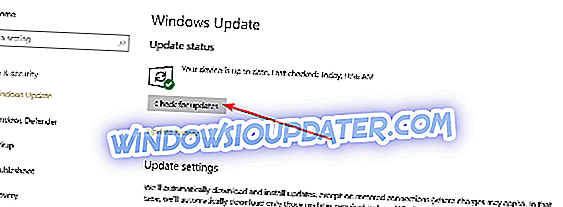
- Po zakończeniu aktualizacji uruchom ponownie komputer z systemem Windows.
Rozwiązanie 7 - Wyłącz weryfikację dwuetapową
Niektórzy użytkownicy sugerowali również, że wyłączenie weryfikacji dwuetapowej może rozwiązać ten problem. Jeśli więc włączysz tę opcję, wyłącz ją i sprawdź, czy problem nadal występuje.
Ostatecznie, każde z rozwiązań wymienionych powyżej może naprawić błąd Skype'a „Wymagany JavaScript do zalogowania się”. Jeśli masz jakieś uwagi na temat któregokolwiek z kroków lub sukcesu przy użyciu innej metody nie wymienionej powyżej, zostaw komentarz poniżej.